Inicio > Todos los tutoriales > Consejos de PowerPoint > Folletos de PowerPoint
Muchas veces los presentadores están obligados a guardar y distribuir copias en papel de sus folletos de presentación.Si bien es posible imprimir las páginas de los folletos utilizando PowerPoint, no es posible guardar una copia en software de los folletos para su uso futuro o para su distribución.
En este artículo, le mostraremos la forma de crear folletos para PowerPoint utilizando MS Word en unos sencillos pasos. Una vez hecho esto, puede editar la sección de notas utilizando las potentes funciones de Word. O puedes convertir el archivo en PDF utilizando un convertidor de PDF gratuito disponible en la red y enviarlo por correo a tus participantes. De esta manera, todo el mundo puede acceder a su documento con notas independientemente de si tienen MS office instalado en sus ordenadores o no.
Relacionado: Los 3 mejores programas gratuitos para usuarios de PowerPoint
Paso 1: Selecciona la opción adecuada
Una vez que termines de crear tu presentación, haz clic en el botón de office en la esquina superior izquierda de la pantalla. Seleccione el submenú ‘Publicar’ y vaya a la opción ‘Crear folletos en Microsoft Office Word’.
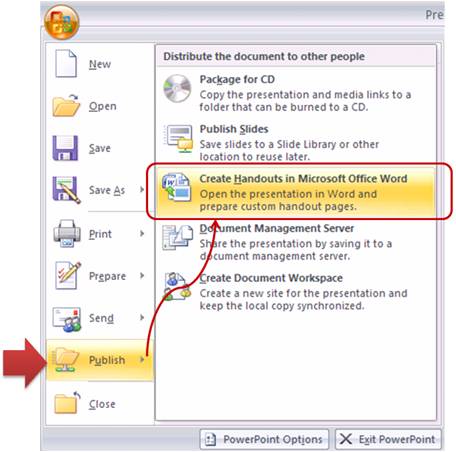
Paso 2: Seleccione el diseño de su elección
Cuando haga clic en la opción mencionada anteriormente, obtendrá una ventana emergente que le ofrece varias alternativas de diseños de página en MS Word. Las opciones son las siguientes:
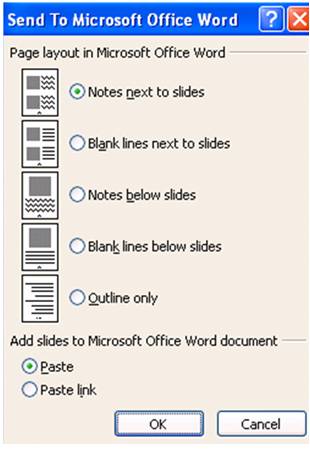
Elija el diseño de su elección y PowerPoint envía la presentación a MS Word para su conversión. El proceso de conversión puede tardar algún tiempo dependiendo de la velocidad del procesador de su ordenador, del número de diapositivas de la presentación y de la riqueza de los gráficos utilizados en la presentación.
Una vez finalizado el proceso de conversión, puede editar el documento utilizando todas las funciones adicionales del software de procesamiento de textos de Microsoft.
Algunos consejos para elegir el diseño de página adecuado para los folletos de PowerPoint:
- Utilice la opción Notas junto a las diapositivas para compartir su presentación con personas que no hayan asistido a ella.
- Utilice la opción Líneas en blanco junto a las diapositivas para crear folletos de formación
- Utilice la opción Notas debajo de las diapositivas si sus notas son extensas
- Utilice la opción Líneas en blanco debajo de las diapositivas para crear folletos de preguntas para sus cursos de aprendizaje electrónico
- Utilice la opción Sólo esquema para distribuir sus diapositivas con mucho texto. Puede ahorrar papel y tinta de impresión en caso de que decida imprimir su presentación
Elija el diseño de página basado en su requisito específico.
Recomendación
En este sitio web, hemos tratado de proporcionar una gran cantidad de información y conocimientos para los usuarios de negocios que crean presentaciones. Comparta los artículos con sus amigos, si los encuentra útiles.
Relacionado: Los principales consejos de presentación que hay que evitar
Relacionados: Imprimir PowerPoint en el formato correcto
Ver la página principal para más consejos sobre PowerPoint
Volver al principio de la página de folletos de PowerPoint
